

By アデラD.ルイ, Last updated: December 20, 2017
iTunesバックアップから写真を復元するには? しかし、すべての内容ではありません! 今日、iTunesバックアップから写真を選択的に復元する方法を説明します。
携帯端末に保存されている写真は本当に貴重です。 これらの写真は、友人や家族のような当社にとって非常に親切な人々の思い出を示しています。 瞬間は当社の携帯電話のカメラを使用してキャプチャされます。 しかし、それらの貴重な写真がすべて削除されたらどうなりますか? 私はお客様がお客様のデバイス上のすべての写真を失うのは非常に悲しいと感じるだろうと確信していますか? 幸運にも、お客様のiPhoneで、お客様はそれらをバックアップすることができました。 お客様がする必要があるのは、それらを取り戻すことだけです。 問題は、紛失した写真や削除した写真を iTunesのバックアップ? 読んだままにしておきましょう。
モバイルデバイスでのデータの損失は、システムのアップグレード、デバイスの盗難、工場出荷時のリセット、または誤って削除したときによく発生します。 ユーザーが自分のiPhoneデバイスで自分の写真を失ってiTunesでバックアップした場合、iTunesバックアップファイルから復元するだけです。 しかし、どういうわけか、他の人々はそれをやり遂げる方法を知らず、彼らの所在を知らない。 とにかくiTunesのバックアップファイルが見つかるかもしれませんが、まだ解凍して戻すためのソフトウェアが必要になります。
FoneDog iOSデータ復元ツールをご紹介します。 このソフトウェアは簡単な手順でお客様のiTunesバックアップファイルからお客様の削除した写真を抽出することによってお客様を助けることができます。 FoneDog iOSデータ復元ツールはお客様のiPhoneデバイスに保存されている他の重要なデータを上書きすることは決してありません。また、FoneDog iOSデータ復元ツールはお客様にお客様の個人情報を保持しないので、 100%のプライバシー。 お客様のiTunesのバックアップファイルを使用して、それは簡単にお客様の削除された写真のようにお客様のiPhoneデバイスからすべてのお客様の削除されたデータを抽出し、それらを復元することができます。 復元したデータをコンピュータに保存することもできます。 FoneDog iOSデータ復元ツールは、MacやWindowsコンピュータと互換性があり、iPhone XやiPhone 8のように新しくリリースされたiPhoneでも互換性があります。 以下のシンプルで非常に効果的な手順に従って、iTunesバックアップファイルを使用して失われた写真や削除された写真をすべて復元してください。
 iTunesバックアップから写真を復元する
iTunesバックアップから写真を復元する
パート1。 ちょうどお客様のためのヒントパート2。 削除した写真をiTunesバックアップファイルから復元する手順ビデオガイド:バックアップ済みまたはバックアップなしでiPhoneから削除した写真を復元する方法パート3:結論
データを失った後でiPhoneをiTunesと同期させないでください。削除すると、以前のバックアップファイルが自動的に更新され、削除前の状態に上書きされるためです。
ソフトウェアを使用しているときにiPhoneをMacまたはWindowsコンピュータに接続する必要はありません。
お客様のコンピュータにFoneDog iOSデータ復元ツールをダウンロードしてインストールしたら、それを起動して、USBケーブルを使ってお客様のiPhoneデバイスを接続してください。 2番目のオプション "iTunesのバックアップファイルから復元するお客様の画面の左側にある選択肢から「」を選択します。ソフトウェアがデバイスを検出するまで待ちます。
 iTunesのバックアップファイルから復元 - Step1
iTunesのバックアップファイルから復元 - Step1
FoneDog iOSデータ復元ツールが既にお客様のデバイスを検出すると、iTunesバックアップファイルが表示されます。 名前と、バックアップが作成された最新のバックアップ日付に応じて、iTunesバックアップファイルを選択します。 その後、スキャンの開始"ボタンをクリックすると、FoneDogのiOSデータ復元ツールがiTunesのバックアップファイルの抽出を開始します。スキャンのスキャンは、復元しようとしている写真のサイズによって異なります。 iTunesのバックアップファイルをスキャンして抽出します。
 iTunes Backup - Step2を選択してください
iTunes Backup - Step2を選択してください
FoneDog iOSデータ復元ツールでiTunesバックアップファイルの解凍が完了すると、画面にカテゴリが表示されます。 お客様の画面の左側から、カメラロールお客様の削除された写真はすべてお客様の画面上に既存のものを含めて表示されます。お客様は "削除されたアイテムのみを表示する削除した写真を選択する時間を節約するためのものです。削除された写真をすべて1つずつプレビューして、それに応じて選択することができます。削除した写真の選択が完了したら、回復する選択したすべての写真が復元され、WindowsまたはMacコンピュータに保存することもできます。
関連ガイド:
iPhone Xから削除されたWhatsAppメッセージを回復する方法
iPhone 8 / 8Plusから削除された連絡先を復元する方法
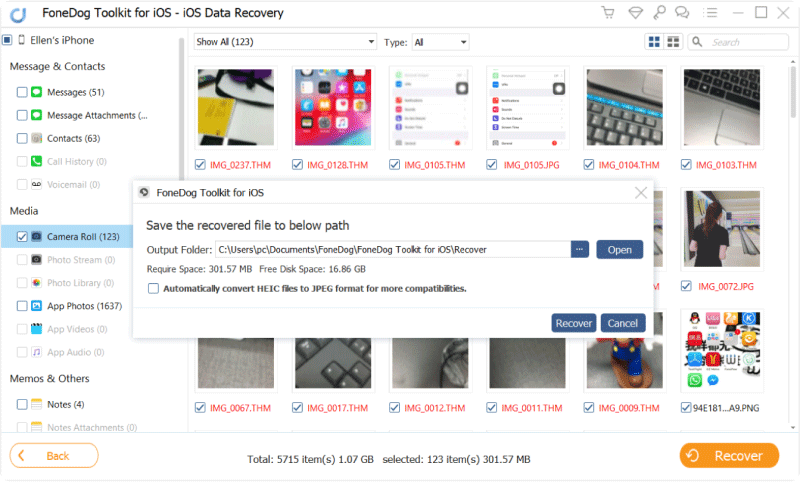 iTunesのバックアップから削除した写真を復元する - Step3
iTunesのバックアップから削除した写真を復元する - Step3
FoneDog iOSデータ復元 ツールを使用すると、削除した写真をiTunesのバックアップファイルから復元するのに役立ちます。 FoneDog iOSデータ復元ツールの最も重要な点は、写真を復元するだけでなく、連絡先、テキストメッセージ、動画、WhatsAppなどの紛失や削除を回復できることです。 これに加えて、FoneDog iOSデータ復元ツールは、3つの異なる方法で復元することもできます。
iOSデバイスから直接リカバリ
- iTunesバックアップファイルからの回復
iCloudバックアップファイルからのリカバリ
FoneDog iOSデータ復元ツールを使用して失われたデータや削除されたデータを復元することは、簡単で効果的な方法で3になります。 このソフトウェアは、使用するのに十分シンプルであり、お客様のiPhoneデバイスからすべてのお客様の削除されたファイルを抽出することに非常に驚くべきものです。 FoneDogのiOSデータ復元ツールは、お客様の紛失したデータや削除されたデータをすべて取得するためのサポートを提供し、コンピュータ上でデータを転送または保存する機能も備えています。 これは、コンピュータに簡単にアクセスできるようにするためのものです。 FoneDogのiOSデータ復元ツールがお客様に最高の成功をもたらしてくれることを確かめてくれることを確実に知っているので、お客様のコンピュータからこの驚くほど効率的なソフトウェアを使用することで、可能な率。
コメント
コメント
人気記事
/
面白いDULL
/
SIMPLE難しい
ありがとうございました! ここにあなたの選択があります:
Excellent
評価: 4.6 / 5 (に基づく 72 評価数)